Brugerhåndbog til Mac
- Velkommen
- Nyheder i macOS Sequoia
-
- Intro til Apple Intelligence
- Find de rigtige ord med Skriveværktøjer
- Skab originale billeder med Image Playground
- Opret dine egne emoji med Genmoji
- Brug Apple Intelligence med Siri
- Opsummer notifikationer, og reducer forstyrrelser
- Brug ChatGPT med Apple Intelligence
- Apple Intelligence og anonymitet
- Bloker adgang til Apple Intelligence-funktioner
-
- Indstil en fokusopgave for at koncentrere dig om en opgave
- Bloker ekstra vinduer i Safari
- Brug Diktering
- Udfør hurtige kommandoer med aktive hjørner
- Send e-mails
- Send tekstbeskeder
- Foretag et FaceTime-opkald
- Rediger fotos og videoer
- Brug Livetekst til at interagere med tekst på et foto
- Start en hurtignote
- Vis vej
-
- Introduktion til Kontinuitet
- Brug AirDrop til at sende emner til enheder i nærheden
- Overfør opgaver mellem enheder
- Betjen din iPhone fra din Mac
- Kopier og indsæt mellem enheder
- Stream video og lyd med AirPlay
- Foretag og modtag opkald og tekstbeskeder på din Mac
- Brug internetforbindelsen på din iPhone sammen med din Mac
- Del din Wi-Fi-adgangskode med en anden enhed
- Brug iPhone som webkamera
- Indsæt skitser, fotos og scanninger fra iPhone eller iPad
- Lås din Mac op med Apple Watch
- Brug din iPad som ekstra skærm
- Brug et tastatur og en mus til at kontrollere Mac og iPad
- Synkroniser musik, bøger og andet mellem forskellige enheder
-
- Indstil Familiedeling
- Få anbefalinger til Familiedeling
- Føje familiemedlemmer til en familiedelingsgruppe
- Fjerne familiemedlemmer fra en familiedelingsgruppe
- Administrer indstillingerne til deling og børnesikring
- Del et fotobibliotek
- Samarbejd om projekter
- Find indhold, der er delt med dig
- Find din familie og dine venner
-
- Bestem selv, hvad du deler
- Indstil Mac, så den er sikker
- Tillad, at apps ser din Mac-computers placering
- Brug Privat browser
- Beskyt dine data
- Forstå adgangskoder
- Skift svage eller kompromitterede adgangskoder
- Beskyt din Apple‑konto
- Brug Beskyttelse af anonymitet i Mail
- Brug Log ind med Apple til apps og websteder
- Find en manglende enhed
- Ressourcer til din Mac
- Ressourcer til dine Apple-enheder
- Copyright

Gem et dokument som et PDF-arkiv på Mac
Du kan dele et dokument med andre ved at gemme det som et PDF-dokument (Portable Document Format). Selv personer, som ikke har den app, du brugte til at oprette dokumentet, kan læse det, så længe de har en PDF-læser som Billedfremviser eller Adobe Acrobat.
Åbn det dokument, der skal gemmes som et PDF-arkiv, på din Mac.
Vælg Arkiv > Udskriv.
Klik på knappen PDF eller på
 for at åbne lokalmenuen PDF, og vælg Gem som PDF.
for at åbne lokalmenuen PDF, og vælg Gem som PDF.Hvis du klikker på knappen PDF, gemmes dokumentet som standard som PDF. Klik på
 , klik på Rediger menu, og vælg en anden standardhandling for at ændre dette.
, klik på Rediger menu, og vælg en anden standardhandling for at ændre dette.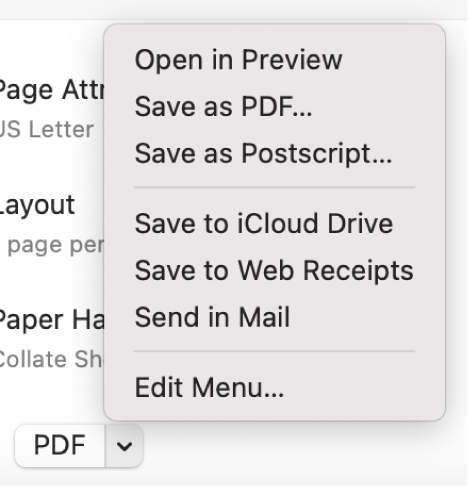
Vælg et navn og en placering til PDF-arkivet. Du kan evt. tilføje et eller flere mærker og skrive de ønskede oplysninger i felterne Titel, Emne og Nøgleord.
Du kan senere søge efter indholdet i disse felter med Spotlight.
Hvis du vil beskytte dit dokument med en adgangskode, skal du klikke på Sikkerhedsindstillinger.
Du kan kræve, at der skal skrives en adgangskode, før du kan åbne, kopiere fra eller udskrive dokumentet.
Tip: Hvis du har købt ind på nettet, og websiden viser din kvittering som et købsbevis, kan du gemme kvitteringen som et PDF-dokument i stedet for at udskrive den. Klik på lokalmenuen PDF, og vælg Gem i Modtaget fra internettet. PDF-dokumentet anbringes i mappen Modtaget fra internettet i mappen Dokumenter.